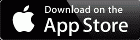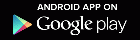新着図書の紹介を掲載しました。メニューの「図書室」→「司書の部屋」でご覧いただけます。
*浦研ダイアリー*
2013年9月の記事一覧
 無料のオンライン写真・動画保管サービス【PlayMemories Online】
無料のオンライン写真・動画保管サービス【PlayMemories Online】

ソニーが運営するオンライン写真・動画保管サービス【PlayMemories Online】が無料で利用できるようになりました。
特徴は 「枚数制限なしに写真を保存できる」 ことで、5GB まではオリジナルサイズの写真が保存され、5GB を超えると、それ以降に保存する写真は一辺が 1,920px にまで縮小されます。 Windows / Mac / iOS / Android の Webブラウザーからメールアドレスを使って登録し、Webブラウザーでそのまま利用することも可能ですが、Windows / iOS / Android にはアプリも公開されています。
iPad / iPad mini / iPhone / iPod Touch / Android などの携帯端末は保存容量が少なく、また、本体に写真・動画素材を残さないことで活用もしやすくなるので、動画はDropbox 等の他のクラウドストレージを活用し、写真を管理・保存する場所として 【PlayMemories Online】 を活用するのが良さそうです。

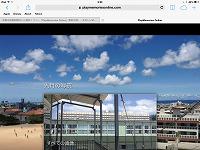

※写真の上にマウスカーソルを持って行くと、その写真の説明が表示されます。
登録の方法とアプリの使い方は下記のリンク記事をご覧ください。
0
 YouTube 【オーディオ ライブラリ】 紹介
YouTube 【オーディオ ライブラリ】 紹介
Googleが、YouTube動画の BGM を無料でダウンロードできる 【オーディオ ライブラリ】 を公開しています。著作権フリーのインストトラックがMP3で掲載されていて、動画教材やスライドショーのBGMなどで使えるようです。
iMovie でネット配信や配布目的で作成する場合に使用する BGM として、『テーマ曲』 の替わりに活用できます。実際の活用方法を動画に編集しましたのでご覧ください。もちろんBGMはYouTube【オーディオ ライブラリ】 を使用しています。
※無音の動画をアップロードして、Youtube 上で【オーディオ ライブラリ】 からBGMを追加することも可能です。
0
 PowerPoint を動画に変換
PowerPoint を動画に変換
PowerPoint 資料は、簡単に動画に変換できます。動画にしてYoutubeに掲載すれば、インターネットを介してどこでも提示できる資料となり、学校HPに掲載することも可能となります。
PowerPoint 資料を動画にエクスポートして、iPad mini に転送して、iMovieで編集してみました。
実物投影機で撮影した動画と同じ MP4形式 の動画なので、iMovie にそのまま読み込むことができます。
PowerPoint 資料を動画にエクスポートして、iPad mini に転送して、iMovieで編集してみました。
実物投影機で撮影した動画と同じ MP4形式 の動画なので、iMovie にそのまま読み込むことができます。
0
 学校用 iPad mini の基本操作 【iOS7 対応】
学校用 iPad mini の基本操作 【iOS7 対応】

学校用 iPad mini の基本操作について箇条書で掲載します。
学校用 iPad mini は、学校での使い勝手を考えて、教育研究所で初期設定を行っているので、個人所有の iPad / iPad mini では掲載内容と違う場合もあります。 学校用 iPad mini の使い方に合わせたいという方は、学校用 iPad mini の設定を参考に、設定変更して下さい。(2013/07/22 記事掲載)
※iOS7 の内容を追加しました。
【電源オン】 スリープ/スリープ解除ボタンを押す
学校用 iPad mini は、通常、電源オンの状態で、カバーを開くことでスリープ解除します。
【電源オフ】 スリープ/スリープ解除ボタンを長押し → 画面上部に表示される「矢印」アイコンをスライド
学校用 iPad mini は、通常、電源オフせずにカバーを閉じてスリープで終了します。大事なプレゼンの前に電源オフ→電源オンを行い、 メモリー開放する場合に使用します。
【iPad mini の再起動】 スリープ/スリープ解除ボタンとホームボタンを長押し
通常、行うことのない操作ですが、学校用 iPad mini が操作不能となった場合に必要な操作です。再起動には数分かかります。
【iPad mini の再起動】 スリープ/スリープ解除ボタンとホームボタンを長押し
通常、行うことのない操作ですが、学校用 iPad mini が操作不能となった場合に必要な操作です。再起動には数分かかります。
【アプリの起動】 アプリアイコンをタップ
【複数アプリの切り替え】 4本指で左右にフリック
【アプリの一時休止・再開】 5本指でピンチインすると休止、4本指でホーム画面を引き上げ、アプリをタップすると再開
【アプリの終了】 4本指でホーム画面を引き上げてマルチタスクバーに表示されたアプリを長押しし、×印をタップ
【アプリの終了(iOS7)】 4本指でホーム画面を引き上げて上にフリックする (2つまたは3つ同時に削除することもできます。)


※アプリが休止状態で多数起動されていると、動作が不安定となる場合があります。使い終わったアプリはこまめに終了することをお勧めします。
【アプリの削除】 ホーム画面でアプリを長押しし、×印をタップ
【画面を撮影する】 ホームボタンを押した直後にスリープ/スリープ解除ボタンを押す
【アプリの終了(iOS7)】 4本指でホーム画面を引き上げて上にフリックする (2つまたは3つ同時に削除することもできます。)


※アプリが休止状態で多数起動されていると、動作が不安定となる場合があります。使い終わったアプリはこまめに終了することをお勧めします。
【アプリの削除】 ホーム画面でアプリを長押しし、×印をタップ
【画面を撮影する】 ホームボタンを押した直後にスリープ/スリープ解除ボタンを押す
画面撮影を多用する方は Assistive Touch の活用をお勧めします。
【カメラアプリで撮影する】シャッターに指を置いてスライドして撮影
【カメラアプリで撮影する(iOS7)】 軽いタップで1枚撮影、長押しで連写、明暗の差がある場所ではHDRオン
【写真・動画の転送(iOS7)】 写真アプリで転送する写真・動画を選び、右上の上矢印マークをタップして送信先をタップ

《基本的なタッチ操作について》
【カメラアプリで撮影する】シャッターに指を置いてスライドして撮影
【カメラアプリで撮影する(iOS7)】 軽いタップで1枚撮影、長押しで連写、明暗の差がある場所ではHDRオン
【写真・動画の転送(iOS7)】 写真アプリで転送する写真・動画を選び、右上の上矢印マークをタップして送信先をタップ

《基本的なタッチ操作について》
タップ : 画面上を軽くたたく動作
ダブルタップ : 画面上を軽く2回たたく動作
フリック : 画面上を軽くスライドさせる動作
ピンチイン : 2本の指の間隔を狭める動作
ピンチアウト : 2本の指の間隔を開く動作
ドラッグ : タッチした状態でスライドさせる動作
0
 Inter-App Audio について
Inter-App Audio について
Inter-App Audio 機能に関する記事が 藤本健の“DTMステーション” に掲載されているので紹介します。
Inter-App Audio 機能は iOS7 で新たに搭載された機能で、Audiobus に似たものですが、オーディオだけでなくMIDIのやりとりも可能にするもの。アプリが対応していれば、PCのVSTのような感覚でアプリから直接呼び出してコントロールできるようです。


 iOS7のInter-App Audio機能はiOS DTMの革命だ! 藤本健の“DTMステーション”
iOS7のInter-App Audio機能はiOS DTMの革命だ! 藤本健の“DTMステーション”
Inter-App Audio 機能は iOS7 で新たに搭載された機能で、Audiobus に似たものですが、オーディオだけでなくMIDIのやりとりも可能にするもの。アプリが対応していれば、PCのVSTのような感覚でアプリから直接呼び出してコントロールできるようです。


 iOS7のInter-App Audio機能はiOS DTMの革命だ! 藤本健の“DTMステーション”
iOS7のInter-App Audio機能はiOS DTMの革命だ! 藤本健の“DTMステーション”
0
 いきいき自然体験キャンプ
いきいき自然体験キャンプ

浦添市立教育研究所適応指導教室 「いまぁじ」 では9月24日(火)〜27日(金)まで 渡嘉敷村 「国立沖縄青少年交流の家」 で行われているいきいき自然体験キャンプに参加しています。
0
 【iOS7】 学校用iPad mini の主要アプリ、動作確認完了!
【iOS7】 学校用iPad mini の主要アプリ、動作確認完了!

学校用iPad mini の主要アプリの動作確認が完了しました!
学校用iPad mini の 【iOS7】アップデートを行っても大丈夫そうです。
個人的にも、iPad mini と iPod Touch5G を 【iOS7】にアップデートしましたが、バックグラウンドアプリの確認が容易でかつ簡単に終了できたり、コントロールセンターからWi-Fi / Bluetooth の切り替えやボリューム / 明るさの調節などにすぐにアクセスできたり、AirDrop を使って iPad / iPad mini / iPhone / iPod Touch 同士で写真や動画の共有が簡単にできるなど、さらに便利になっています。一つのフォルダに135個のアプリを納められたり、iPad mini のカメラアプリにHDR機能が追加されたり、3つ同時にアプリを終了させられるのもありがたい機能です。




【iOS7】へのアップデートは私の場合、20分から30分程度かかりました。ネット環境の良い学校ではもう少し短い時間で行えそうですが、アップデートの最中にバッテリー切れを起こさぬよう電源に接続した状態で、時間に余裕がある際に行って下さい。
【関連記事】
 AppBank に【iOS 7】関連記事まとめ!
AppBank に【iOS 7】関連記事まとめ! アップル - iOS 7 - 新機能 Apple公式HP より
アップル - iOS 7 - 新機能 Apple公式HP より
0
 LAWSON Wi-Fi、Famima Wi-Fi の利用方法
LAWSON Wi-Fi、Famima Wi-Fi の利用方法
【LAWSON Wi-Fi使用方法】
ローソンの店舗でローソンアプリを起動すると、Safari等のブラウザーやオンラインアプリの利用が可能になります。
【Famima Wi-Fi 使用方法】
Wi-Fiサービスを提供する店舗でSafari等のブラウザーを立ち上げると利用規約画面が現れるので [同意して利用する] のタップで利用開始。
実際に利用する様子を動画で掲載します。出先でインターネットや地図アプリ、メールなど、Wi-Fiを利用する必要が出た場合、ローソンかファミリーマートのどちらかを見つければ、Wi-Fiサービスが利用できます。動画では、それぞれの店舗駐車場でインターネット接続を行う様子が見られます。
iPad / iPad mini / iPod Touch をお持ちの方は是非 Famima Wi-Fi、LAWSON Wi-Fi の登録方法 を参考にチャレンジしてみて下さい。
実際に利用する様子を動画で掲載します。出先でインターネットや地図アプリ、メールなど、Wi-Fiを利用する必要が出た場合、ローソンかファミリーマートのどちらかを見つければ、Wi-Fiサービスが利用できます。動画では、それぞれの店舗駐車場でインターネット接続を行う様子が見られます。
iPad / iPad mini / iPod Touch をお持ちの方は是非 Famima Wi-Fi、LAWSON Wi-Fi の登録方法 を参考にチャレンジしてみて下さい。
0
 興洋電子来所 ~ iPadに関する情報交換
興洋電子来所 ~ iPadに関する情報交換
興洋電子とSoftbank【興洋電子】の方が来所され、児童・生徒用のiPad / iPad mini についての情報交換を行いました。
研究所にはiPadがないので、持参して頂き、児童生徒が使用するのにはどちらがいいのか、机に占める面積や重さなど、他市町村での導入も参考に、情報交換いたしました。他の市町村では教師用としてiPad、児童生徒用にiPad mini の導入をした学校があることや、先生方からはiPadは片手で持つのには重過ぎるという感想もあったようです。児童生徒の1人ひとりの机に置くことを考えるとiPad mini が適度な大きさだが、3人以上で使用することを想定するとiPad の画面サイズが無いと厳しい、などの話が出ました。




また、授業に使えるアプリについての紹介もあり、【AC Flip Pro】、【ぱっと転送 PRO】、【eProjector】について、簡単なデモも見せてもらいました。【AC Flip Pro】、【ぱっと転送 PRO】については、学校用 iPad mini 用にダウンロード済みなので、興味のある先生は、学校用 iPad mini にインストールしてお試し下さい。
【eProjector】 は、PDFを読み込んで書き込みしたり、複数のiPadに提示することができるアプリで、【AC Flip Pro】でも同様のことが可能です。【eProjector】 は有償となるので、【AC Flip Pro】、【ぱっと転送 PRO】をお試し下さい。
研究所にはiPadがないので、持参して頂き、児童生徒が使用するのにはどちらがいいのか、机に占める面積や重さなど、他市町村での導入も参考に、情報交換いたしました。他の市町村では教師用としてiPad、児童生徒用にiPad mini の導入をした学校があることや、先生方からはiPadは片手で持つのには重過ぎるという感想もあったようです。児童生徒の1人ひとりの机に置くことを考えるとiPad mini が適度な大きさだが、3人以上で使用することを想定するとiPad の画面サイズが無いと厳しい、などの話が出ました。




また、授業に使えるアプリについての紹介もあり、【AC Flip Pro】、【ぱっと転送 PRO】、【eProjector】について、簡単なデモも見せてもらいました。【AC Flip Pro】、【ぱっと転送 PRO】については、学校用 iPad mini 用にダウンロード済みなので、興味のある先生は、学校用 iPad mini にインストールしてお試し下さい。
【eProjector】 は、PDFを読み込んで書き込みしたり、複数のiPadに提示することができるアプリで、【AC Flip Pro】でも同様のことが可能です。【eProjector】 は有償となるので、【AC Flip Pro】、【ぱっと転送 PRO】をお試し下さい。
AC Flip Pro 《iPadアプリ》
任意の順番で付箋をめくっていくことができるアプリ。授業で利用することを想定して作成されているようです。
テレビ番組等で使われるフリップボードを簡単に作成することができます。
 ぱっと転送 PRO 《ユニバーサルアプリ》
ぱっと転送 PRO 《ユニバーサルアプリ》
 ぱっと転送 PRO 《ユニバーサルアプリ》
ぱっと転送 PRO 《ユニバーサルアプリ》 シンプルなファイル送受信アプリ。
Wi-Fi または Bluetoothで別の iPad や iPhone に送信することができる。
Wi-Fi または Bluetoothで別の iPad や iPhone に送信することができる。
0
 幼稚園中堅講座 実施
幼稚園中堅講座 実施
幼稚園中堅講座を牧港幼稚園を会場に実施いたしました。








0
 新 教育研究所の地鎮祭
新 教育研究所の地鎮祭
新しい教育研究所の地鎮祭が行われました。
いよいよ新しい教育研究所の建設が始まります。完成予定は平成26年3月18日を予定しているようです。





校舎の解体も着々と進んでいます。



いよいよ新しい教育研究所の建設が始まります。完成予定は平成26年3月18日を予定しているようです。





校舎の解体も着々と進んでいます。



0
 フロム沖縄推進機構より来所
フロム沖縄推進機構より来所

『インターネット安全教室』 の紹介のため、特定非営利活動法人 フロム沖縄推進機構の方が来所されました。
内容は、小中学生対象と保護者・教職員・一般対象の2種類で、沖縄県警からサイバー犯罪の専門家を招聘して実施 されるもので、研究所には、その周知をお願いしたいとのことでした。プログラムは2時間で設定されていますが、学校との調整で変更も可能とのこと。昨年度は当山小学校で実施されたそうです。
正式な公文が届き次第、コラボノート等で周知いたしますので、『インターネット安全教室』 の実施を希望される学校は、実施時間・実施対象・実施時期等を検討して頂き、積極的にご活用下さい。






0
 アクセサリーの寄贈がありました。
アクセサリーの寄贈がありました。

マルチスロットカードリーダー 【グリーンハウス GH-CRHC30-U2】 が、試供品として教育研究所に届きました。
【グリーンハウス GH-CRHC30-U2】 は、全てのメモリーカードが使えるカードリーダーで、microSD / miniSD カードをアダプターなしで使用することができます。個人所有の機器で記録したデータの活用に役立つ機器だと思います。地デジテレビにPC経由で接続すれば、あらゆる機器のメモリーカードに記録したデータを提示できます。
地デジテレビや電子黒板機能付きプロジェクターに直接、USB経由で接続して使えるか、各種研修会や出前講座等で実際に使って検証してみようと思います。 必要があれば学校に貸し出しも行う予定です。試してみたいという先生方は教育研究所にお問い合わせ下さい。
上記の機器以外にも貸し出し可能な、メーカーから寄贈されたアクセサリーがありますので、購入前に試してみたいという方は教育研究所までご連絡下さい。






0
 仲西小学校HPに教材動画が掲載されています。
仲西小学校HPに教材動画が掲載されています。
仲西小学校HPに、運動会の演目『エイサー』 の練習動画 が掲載されています。
仲西小学校のコンピュータ主任が、ビデオ撮影した素材を Youtube に掲載して、仲西小学校HPに埋め込み掲載したものです。通常のビデオからの掲載のため、苦労されたところもあったようですが、自作の教材を掲示するスペースとしてHPが活用できる良い事例となったと思います。
仲西小学校のコンピュータ主任が、ビデオ撮影した素材を Youtube に掲載して、仲西小学校HPに埋め込み掲載したものです。通常のビデオからの掲載のため、苦労されたところもあったようですが、自作の教材を掲示するスペースとしてHPが活用できる良い事例となったと思います。
学校用 iPad mini では、撮影 ⇒ 編集 ⇒ Youtube 掲載までの作業をスムーズに行うことができますので、そちらの方法でも是非、教材動画の掲載を試して頂けたらと思います。実物投影機で撮影した動画を学校用 iPad mini に転送して編集 ⇒ Youtube 掲載したり、学校用 iPad mini で編集した教材動画をHPではなくNASに保存して活用するなど、新規導入機器を使うことで、教材動画の作成、活用が短時間で行えるようになります。
 実物投影機で撮影した動画を iPad mini に移す方法
実物投影機で撮影した動画を iPad mini に移す方法 iPad mini の動画をNASに移す方法
iPad mini の動画をNASに移す方法
0
 新規導入機器活用研修 ・ 学校用 iPad mini 活用研修について 【再掲載】
新規導入機器活用研修 ・ 学校用 iPad mini 活用研修について 【再掲載】
ほぼ全ての学校で 『新規導入機器活用研修』 が実施され、その直後から活用に向けて動き始めているようです。特に、各教室に配備された 『実物投影機』 は、常時身近にあるICT機器として、地デジテレビと組み合わせて活発に活用されているようです。



機器の活用後、新たに生まれた疑問を解消する形で、複数回研修を実施される学校もあります。実際の活用で生まれた質問をぶつけることで、充実した研修が行なえるようです。各学校での活用事例も出てきておりますので、次のリンクもご覧ください。
 新規導入機器 ・・・ 研修では紹介しきれなかった内容が掲載されたページのリンクが掲載されています。
新規導入機器 ・・・ 研修では紹介しきれなかった内容が掲載されたページのリンクが掲載されています。
 新規導入機器活用事例 【実物投影機】
新規導入機器活用事例 【実物投影機】
 新規導入機器活用事例 【電子黒板機能付きプロジェクター】
新規導入機器活用事例 【電子黒板機能付きプロジェクター】
一度研修を実施した学校でも、『電子黒板機能付きプロジェクター』 だけ、 『実物投影機』 だけ、といった的を絞った追加の研修や、学年単位など小集団での依頼を受け付けています。新規導入機器を始めて授業で使用するといった場合の事前準備、当日のサポート依頼も可能です。



機器の活用後、新たに生まれた疑問を解消する形で、複数回研修を実施される学校もあります。実際の活用で生まれた質問をぶつけることで、充実した研修が行なえるようです。各学校での活用事例も出てきておりますので、次のリンクもご覧ください。
 新規導入機器 ・・・ 研修では紹介しきれなかった内容が掲載されたページのリンクが掲載されています。
新規導入機器 ・・・ 研修では紹介しきれなかった内容が掲載されたページのリンクが掲載されています。 新規導入機器活用事例 【実物投影機】
新規導入機器活用事例 【実物投影機】 新規導入機器活用事例 【電子黒板機能付きプロジェクター】
新規導入機器活用事例 【電子黒板機能付きプロジェクター】一度研修を実施した学校でも、『電子黒板機能付きプロジェクター』 だけ、 『実物投影機』 だけ、といった的を絞った追加の研修や、学年単位など小集団での依頼を受け付けています。新規導入機器を始めて授業で使用するといった場合の事前準備、当日のサポート依頼も可能です。
【夏期コンピュータ講座】











【新規導入機器活用研修】
















※画像をクリックすると、研修の様子を掲載した記事をご覧になれます。
 iPad mini 活用研修の内容は、iPad mini の導入理由と、学校用 iPad mini で可能な内容のうち、効果的な活用が見込めるものの説明と、希望する内容を実演する形で実施いたします。事前に、 新規導入機器活用事例 【iPad mini】 や 学校用の iPad mini でできること、『ダウンロード済みアプリ』 掲載! などの記事を参考に、学校用 iPad mini を試して頂き、上手くいかなかったものや、詳しく知りたい内容をお伝えいただければ、効果的な研修が行なえます。
iPad mini 活用研修の内容は、iPad mini の導入理由と、学校用 iPad mini で可能な内容のうち、効果的な活用が見込めるものの説明と、希望する内容を実演する形で実施いたします。事前に、 新規導入機器活用事例 【iPad mini】 や 学校用の iPad mini でできること、『ダウンロード済みアプリ』 掲載! などの記事を参考に、学校用 iPad mini を試して頂き、上手くいかなかったものや、詳しく知りたい内容をお伝えいただければ、効果的な研修が行なえます。教育研究所では、iPad mini の基本的な使い方をお伝えする目的で、学校へ出向いて、 学校用 iPad mini 活用研修を実施いたします。一度実施した学校でも、研究所HPを参考に実際に iPad mini 使用して、再度、追加研修が必要な場合は、教育研究所までご連絡下さい。学年単位やiPad mini を積極的に活用する先生数名からでも実施いたします。2回目以降の研修は、学校の要望に応じた内容での実施となりますので、『○○の使い方を中心に』 とか 『質疑応答の形で○○と○○について』 など、具体的な実施内容を定めてご依頼ください。
Keynote / iMovie / ロイロノート / iMV for iPad / Genius Scan / GarageBand など、実際に使い方をお見せした学校では、積極的に学校用iPad mini を試す先生方が増え、 『タブレット端末に慣れる』 という iPad miniの導入目的が実践されるようになっています。


※画像をクリックすると、研修の様子を掲載した記事をご覧になれます。
0
 ThumbJam に関する記事紹介
ThumbJam に関する記事紹介
色々な楽器アプリを試してきましたが、演奏系の楽器アプリとしては最強のアプリだと思います。揺らすとビブラートがかかったり、微妙にピッチをずらしたりできます。楽器やリズムループが定期的に増えダウンロード出来たり、アップデートで定期的に機能が追加され、購入後も楽しみな楽器です。具体的な使用方法はリンク先の記事からご覧ください。
記事と併せて、動画でも 【ThumbJam】 の実力をご確認ください。
0
 Famima Wi-Fi、LAWSON Wi-Fi の登録方法
Famima Wi-Fi、LAWSON Wi-Fi の登録方法
先日、ほとんどの FamilyMart と LAWSON で、無料で利用できる Wi-Fi が提供されていることをお伝えしました。
実際に利用すると本当に便利で、出先でインターネットが使いたい場合は、FamilyMart か LAWSON で飲み物を買って、駐車場でインターネットを利用しています。iPad / iPad mini / iPod Touch をお持ちの方は、下記の説明、またはリンク先の説明を参考に、是非お試しください。

【Famima Wi-Fi 登録方法】※ 会員登録は不要。使用時間は一日20分×3回の制限あり。
① Wi-Fiサービスを提供する店舗にて、[設定]から[Wi-Fi]を選択し、[ネットワークを選択]から[Famima Wi-Fi]を選択。
【Famima Wi-Fi 使用方法】
【LAWSON Wi-Fi 登録方法】※ Ponta会員IDが必要。使用時間の制限なし。
① Wi-Fiサービスを提供する店舗にて、[設定]から [Wi-Fi] を選択し、[ネットワークを選択]から[LAWSON Wi-Fi]を選択。
実際に利用すると本当に便利で、出先でインターネットが使いたい場合は、FamilyMart か LAWSON で飲み物を買って、駐車場でインターネットを利用しています。iPad / iPad mini / iPod Touch をお持ちの方は、下記の説明、またはリンク先の説明を参考に、是非お試しください。

【Famima Wi-Fi 登録方法】※ 会員登録は不要。使用時間は一日20分×3回の制限あり。
① Wi-Fiサービスを提供する店舗にて、[設定]から[Wi-Fi]を選択し、[ネットワークを選択]から[Famima Wi-Fi]を選択。
② Safari等のブラウザーを立ち上げると利用規約画面が現れるので[同意して利用する]をタップ。
③ Famima Wi-Fiのポータル表示になるので[利用する]をタップし、[初期利用登録] をタップ。
④ メールアドレスと任意のパスワードを設定し[次へ]→[送信]をタップ。
【Famima Wi-Fi 使用方法】
① Wi-Fiサービスを提供する店舗でSafari等のブラウザーを立ち上げると利用規約画面が現れるので[同意して利用する]のタップで利用開始。
【LAWSON Wi-Fi 登録方法】※ Ponta会員IDが必要。使用時間の制限なし。
① Wi-Fiサービスを提供する店舗にて、[設定]から [Wi-Fi] を選択し、[ネットワークを選択]から[LAWSON Wi-Fi]を選択。
② ログイン画面が表示されたら[キャンセル]を選択。
③[LAWSON Wi-Fi]の右端の矢印をタップ。
④ 自動ログインを[オフ]に設定。
⑤ ローソンアプリを起動し[PontaIDでログイン]を選択。
【LAWSON Wi-Fi使用方法】
① ローソンの店舗でローソンアプリを起動すると、Safari等のブラウザーやオンラインアプリの使用が可能になります。
0
 iPad mini用オールインワンインターフェースについて
iPad mini用オールインワンインターフェースについて

先日、現在最もお勧めできるiOS機器用ギター・オーディオインターフェースとして 【Line6 Sonic Port】 を紹介しましたが、IK Multimedia から更に高機能のオールインワンインターフェース 【iRig PRO】 が発売開始されています。 【iRig PRO】 amazon
【iRig PRO】 は 【Line6 Sonic Port】 に、MIDIインターフェース、コンデンサーマイクを直接接続できるファンタム電源供給機能、MAC接続用のUSBケーブルを加えた機器で、ハーフラックサイズのオーディオMIDIインターフェースの機能をコンパクトにまとめたような製品です。これ一台でギター・マイク(コンデンサーマイク含む)・MIDI鍵盤などを、iPad / iPad mini / iPhone / iPod Touch / MAC に接続することができます。
これから、iOS機器用のオーディオインターフェースやMIDIインターフェースの購入を検討されている方には、1台でそれらをまかなうことができる機器として、 【iRig PRO】 は要注目です。コンデンサーマイクやMIDI機器を使わない方には 【Line6 Sonic Port】 がお勧めです。
0
 録音できるホワイトボードアプリ
録音できるホワイトボードアプリ

スライドに手書きする様子と解説音声を録音して動画として公開できる教材作成アプリを3つ紹介します。
いずれもアプリもメールを使ったアカウントの取得やTwitterアカウント、Googleアカウントなどが必要となりますが、一度登録してしまえば教材作成自体は比較的簡単に行え、アイディア次第で効果的な教材が作成できそうです。
書きながら録画する方法だけでなく、前もって書き込んだ資料にアフレコする方法や、写真を取り込んで解説したり、問題を撮影して解説を書き込みながら説明する様子を動画にすることができます。使い方によっては、実物投影機で作成する動画教材なみのクオリティーで動画教材が作成できるかもしれません。これらのアプリで作成するメリットは、作成して共有した時点で、自宅のパソコンや個人所有のタブレット端末で活用出来ることで、ホームページに掲載する動画教材として比較的簡単に準備できることです。Youtubeのホームページ掲載をしたことのある方であれば同様の感覚で掲載できると思います。
とりあえず、日本語表記のアプリ【Recopon】を試してみてください。Twitterアカウントの取得は、学校用iPad mini のGoogleアカウント (Gmail) で行えますが、面倒という場合は【Educreations Interactive Whiteboard】を学校用iPad mini の Googleアカウントで試してみてもいいかもしれません。【ShowMe Interactive Whiteboard】 は、共有を確認できなかったので、今のところお勧めできません。
とりあえず、日本語表記のアプリ【Recopon】を試してみてください。Twitterアカウントの取得は、学校用iPad mini のGoogleアカウント (Gmail) で行えますが、面倒という場合は【Educreations Interactive Whiteboard】を学校用iPad mini の Googleアカウントで試してみてもいいかもしれません。【ShowMe Interactive Whiteboard】 は、共有を確認できなかったので、今のところお勧めできません。
Facebookアカウント、Twitterアカウントでログインすると教材作成できます。Twitterアカウントを持っていたのでTwitterアカウントで試してみました。作成した教材の共有はリンクを利用し、閲覧はパソコンやiPad等のブラウザーで行います。3つのアプリの中で唯一、日本語表記のアプリ。
メールを使ってアカウントを取得してログインするか、Googleアカウント、Facebookアカウントでログイン。Googleアカウントを持っていたのでGoogleアカウントで試してみました。作成した教材の共有はリンクを利用し、閲覧はパソコンやiPad等のブラウザーで行います。iPad / iPad mini にアプリがインストールされている場合にはアプリで閲覧できます。
手書きの他、テキストの入力も可能ですが、今のところ日本語入力は出来ないようです。コピーペーストも試してみましたがだめでした。
メールを使ってアカウントを取得してログインする。
作成した教材の共有はFacebookまたはTwitterを利用するようなのですが、作成した教材の共有がうまくいきませんでした。
作成した教材の共有はFacebookまたはTwitterを利用するようなのですが、作成した教材の共有がうまくいきませんでした。
0
 iPad mini 活用授業 【港川小6年】
iPad mini 活用授業 【港川小6年】

港川小学校で実施された6年生のiPad mini を活用した授業を参観してきました。
事前に、iPad / iPad mini を使って、地域の人から聞き取りした内容、写真、画像等を組み合わせて授業の中で動画プレゼンを作成する授業でした。使用したアプリは 【ロイロノート】 。【ロイロノート】は、写真・動画・テキストをカードのように並べ、線でつなぐだけで見せる順番を決めることができます。8つの班での協働学習だったので、学校のiPad mini だけでは足りず、研究所のiPad mini 2台を貸し出ししての実施となりました。
子供たちは迷うことなく 【ロイロノート】 を操作し、話し合いながら資料を作成していました。驚いたのは、クラウドストレージのDROPBOXから写真を取り込んで使うという先生の説明を当たり前のように聞き、迷わず操作していることでした。研究所から貸し出したiPad mini は港川小学校のネットワークに接続できないためDROPBOXからの写真の取り込みができないことの説明もありました。
授業の中盤に、ある程度完成した動画プレゼンを発表させ、授業のまとめで、手直しした動画プレゼンを再度流して、プレゼン資料作成の留意点を再確認する場面もありました。
今回は、写真とテキストカードのみで作成していましたが、今日編集した内容に動画を加えて完成させるようです。iPad miniを授業に取り入れることで、集中力が増すようで、先生の指示にも的確に対応しているように見受けられました。
授業の中盤に、ある程度完成した動画プレゼンを発表させ、授業のまとめで、手直しした動画プレゼンを再度流して、プレゼン資料作成の留意点を再確認する場面もありました。
今回は、写真とテキストカードのみで作成していましたが、今日編集した内容に動画を加えて完成させるようです。iPad miniを授業に取り入れることで、集中力が増すようで、先生の指示にも的確に対応しているように見受けられました。
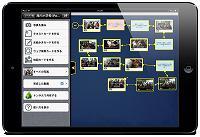









0
きょうざいのお部屋(市内小中学校用)
画面右上からログインしてください。ログイン方法は各学校の情報担当にご確認ください。
WEB学習支援ソフト
平和学習
行事予定カレンダー
| 日 | 月 | 火 | 水 | 木 | 金 | 土 |
30 | 31 | 1 | 2 | 3 | 4 | 5 |
6 | 7 | 8 | 9 | 10 | 11 | 12 |
13 | 14 | 15 | 16 | 17 | 18 | 19 |
20 | 21 | 22 | 23 | 24 | 25 | 26 |
27 | 28 | 29 | 30 | 1 | 2 | 3 |
講座テキスト・様式
HP更新マニュアル
関係機関等リンク
市立幼稚園・小中学校リンク